在处理 Excel 表格时,防止误改公式至关重要。php小编新一分享一个简单且有效的办法——限制编辑功能。通过使用此功能,您可以保护敏感公式,避免意外修改。本文将详细介绍如何使用“限制编辑”功能,让您的 Excel 表格更加安全可靠。
我们以下图表为例,表格中的“总量”一列是函数公式,要保护这一列的公式无法随意编辑更改。
首先,用鼠标点击左上角的“三角形”图标,或者使用快捷键“Ctrl A”,选中整个表格;
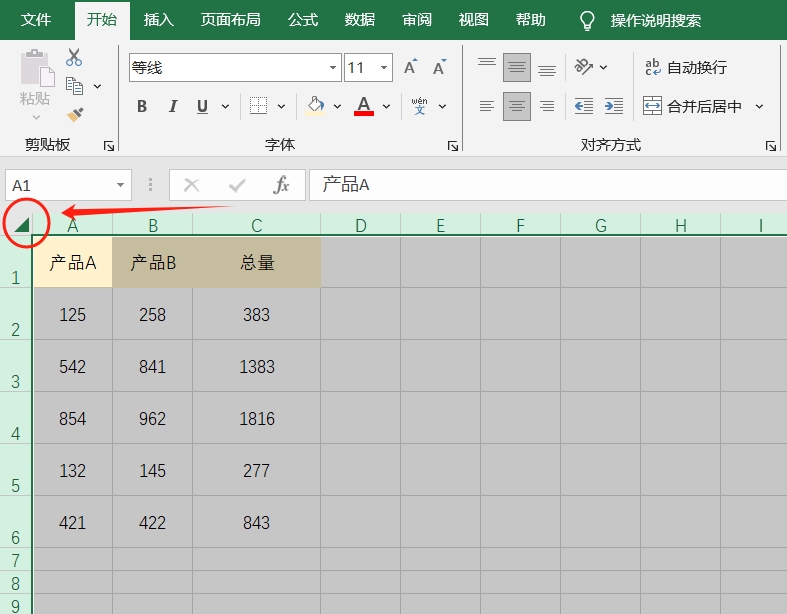
选中表格后,点击鼠标右键选择列表中的【设置单元格格式】;
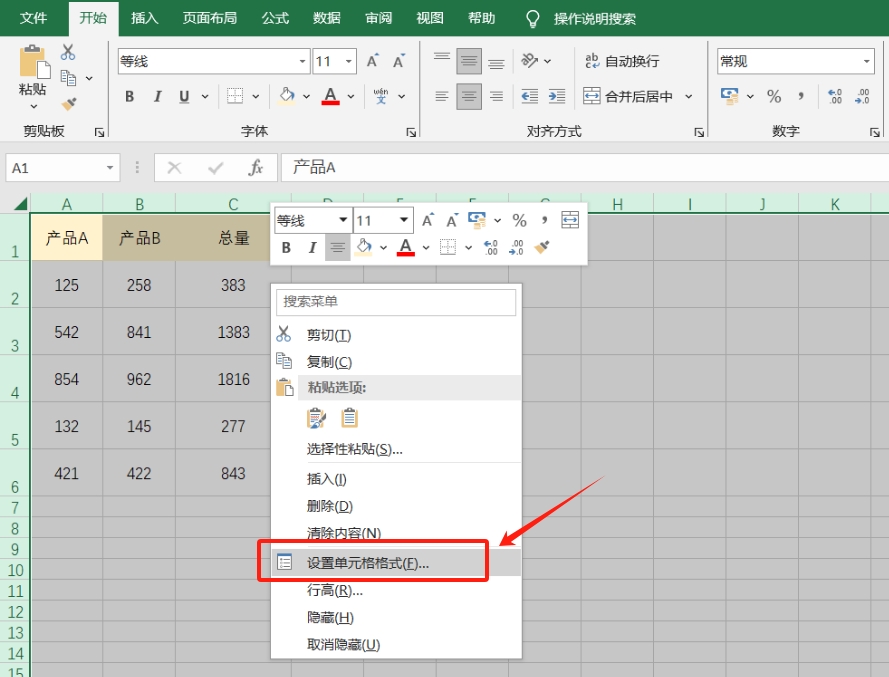
弹出【设置单元格格式】对话框后,点击【保护】界面,然后去掉【锁定】前方的“对钩”,再点击【确定】;
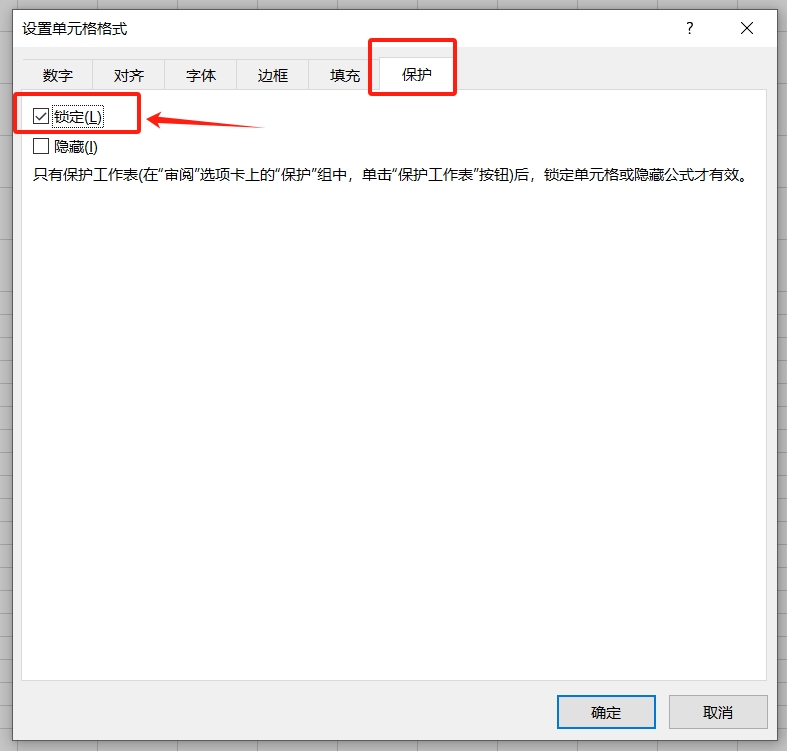
回到单元格中,我们用鼠标选定需要保护的、含有公式的单元格,然后同样点击鼠标右键,选择列表中的【设置单元格格式】;
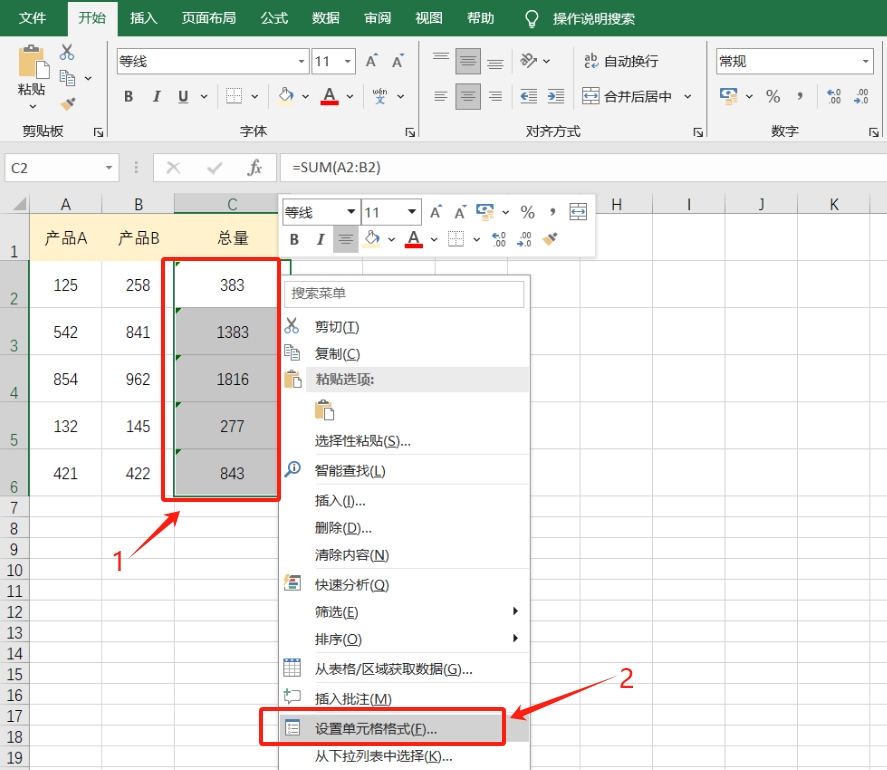
弹出对话框后,这次是在【保护】界面中,勾选【锁定】选项,再点击【确定】;
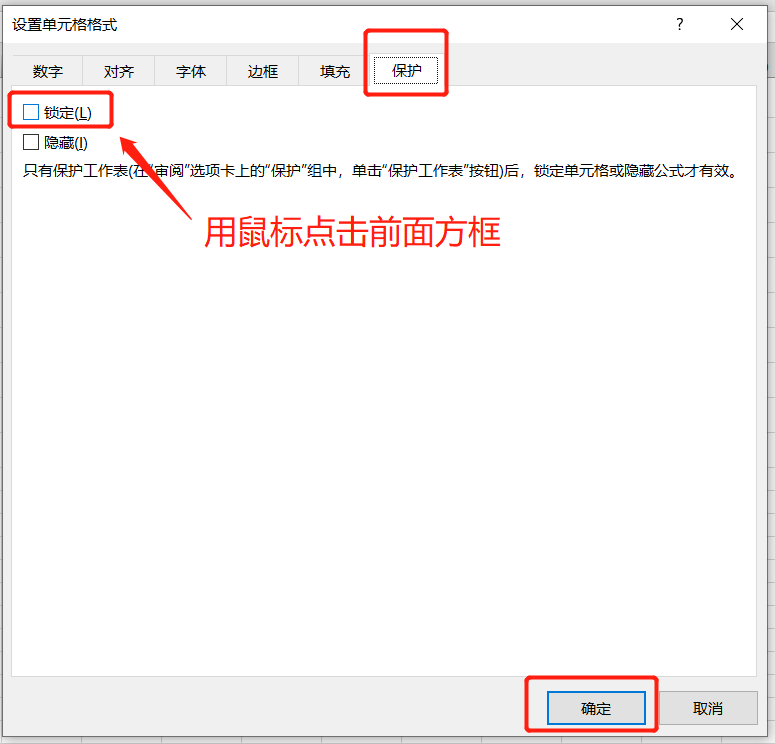
完成以上操作后,在表格中点击菜单选项卡【审阅】界面中的【保护工作表】,弹出对话框后,在密码栏里输入想要设置的密码,然后重复输入一次,再点击【确定】,就设置好了。
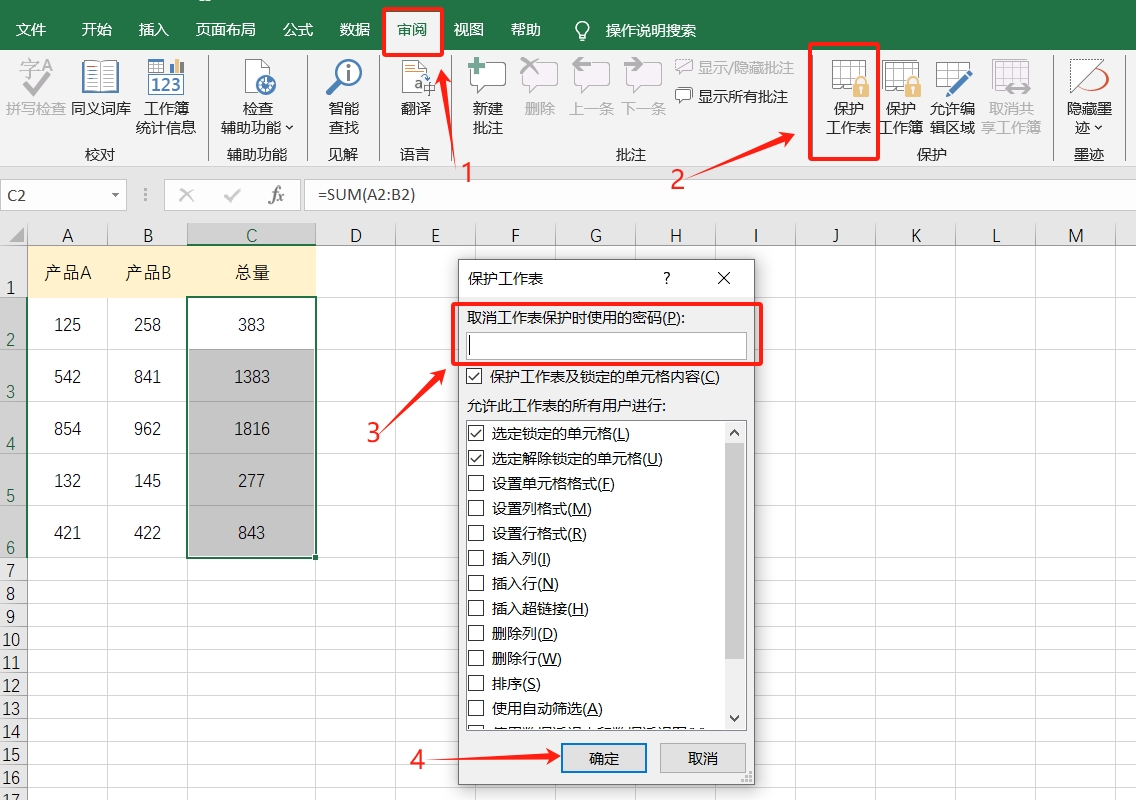
设置后可以看到,原先选中 的含有公式的单元格,已经无法进行编辑更改,还会弹出对话框,提示“单元格位于受保护的工作表中”。

如果后续需要修改公式,只需要将原先设置的“限制编辑”取消就可以了。
还是在表格中点击菜单选项卡【审阅】,再点击【撤销工作表保护】,弹出对话框后,在密码栏里输入原本设置的密码,点击【确定】后,“限制编辑”就解除了,也就可以修改编辑公式了。
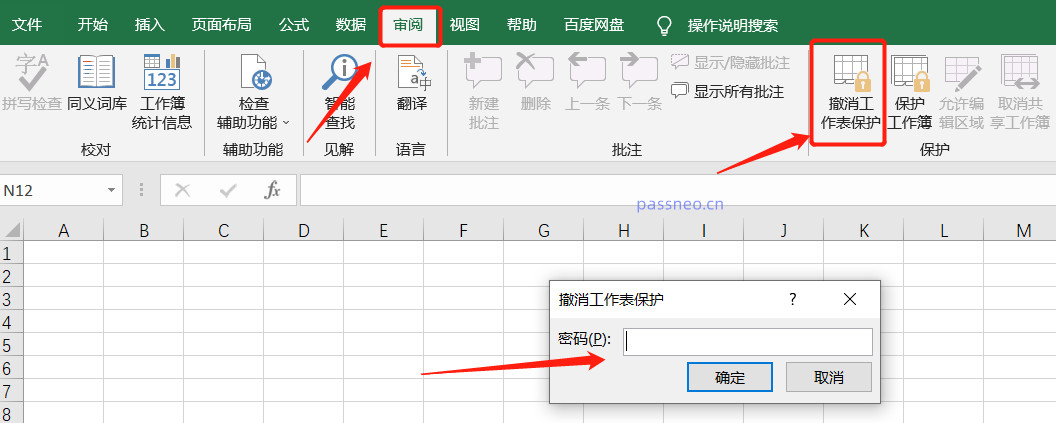
另外还有一点需要注意,设置的密码记得记牢或者保存好,因为忘记密码是无法通过Excel表格来取消“限制编辑”的,Excel里并没有“忘记密码”相关选项。
那要是不小心忘记了怎么办呢?这种情况我们需要借助其他工具的帮助。
比如很多人推荐的,也是小编使用的百事牛Excel密码恢复工具,可以不用密码,直接去除原本设置的“限制编辑”。
我们只需要选择工具中的【解除限制】模块,然后将设置了“限制”的Excel表导入工具,即可一键解除。
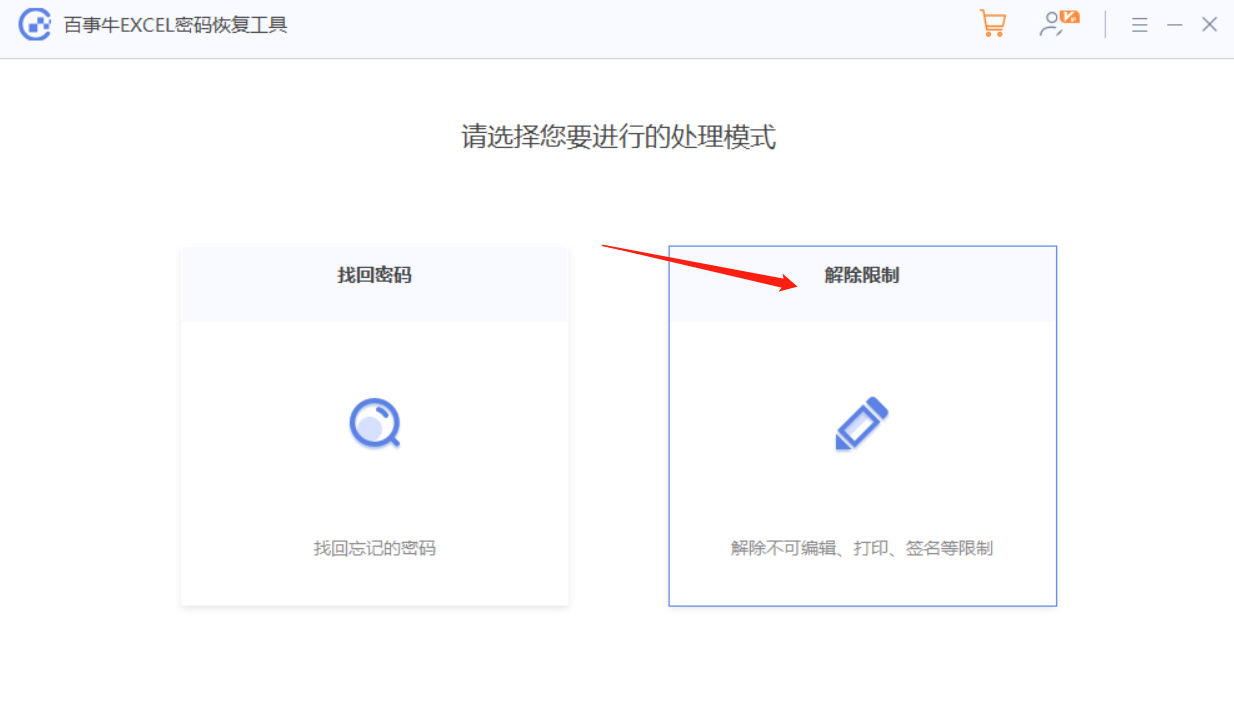
解除限制后的Excel表格,会另存为新的表格,保存在工具新建的文件夹里,点击工具里的【前往查看】,就能打开文件夹,看到新的Excel表格了。
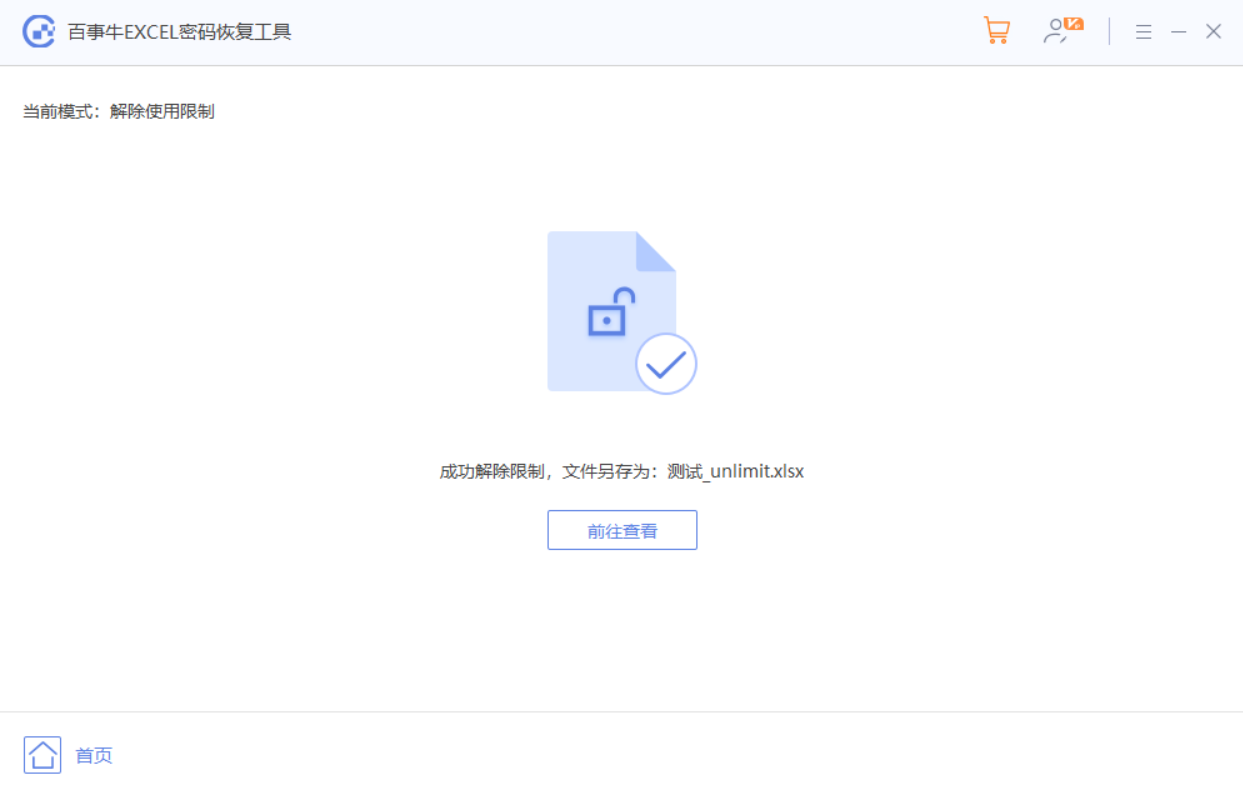
以上是如何禁止修改Excel公式?的详细内容。更多信息请关注PHP中文网其他相关文章!




